Top bedste gratis og betalte Syslog Server-software til Windows

Syslog Server er en vigtig del af en IT-administrators arsenal, især når det kommer til at administrere hændelseslogfiler på en central placering.
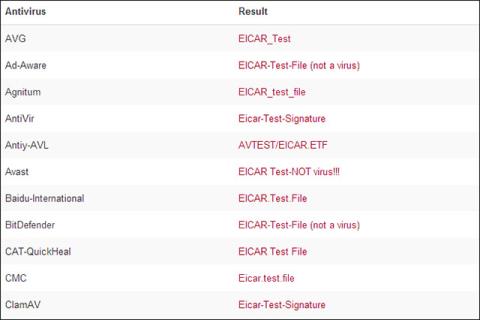
Nogle gange, mens du bruger din computer, vil du se en meddelelse med indhold som " antivirussoftware har opdaget, at den fil, du lige har downloadet, indeholder en virus", mens du tydeligt ved, at kilden. De data, du downloader den fil, er helt rene! Du skal ikke bekymre dig for meget, nogle gange drager sikkerhedssoftware også forkerte konklusioner, det er normalt, men problemet her er, hvordan kan vi vide med sikkerhed, om disse data er gyldige? Virkelig sikker eller bare en fejl i antivirussoftwaren?
Falsk positiv (falsk godkendelsesfejl) er et ikke ualmindeligt fænomen i sikkerhedssoftware. Falske positiver har også visse former. Det er når anti-spyware-programmer får brugere til at tro, at deres computer bliver angrebet af ondsindet kode , mens der i virkeligheden ikke er noget problem overhovedet. Udtrykket "falsk positiv" kan også bruges, når legitime anti-spyware-applikationer fejlagtigt identificeres som trusler. Her er nogle måder at afgøre, om et stykke indhold virkelig er sikkert.
Brug VirusTotal for at få flere referencer
Forskellige antivirussoftware vil foretage forskellige vurderinger om en fils sikkerhed. Med andre ord vil opfattelsen af sikkerheden ved en fejlgodkendt fil være inkonsekvent. Hvis en fil faktisk er forkert identificeret, vil kun nogle få antivirusprogrammer markere filen som farlig, mens andre vil betragte den som sikker. Det er her VirusTotal kommer ind i billedet. VirusTotal er et værktøj, der giver os mulighed for at scanne en fil med 45 forskellige antivirusprogrammer, så vi kan syntetisere, hvad antivirusprogrammers meninger om den fil er, uanset om de er konsistente eller ej. !
Det, du skal gøre, er at besøge VirusTotal.com-webstedet og uploade den fil, du skal godkende, eller indtaste URL-adressen til onlinefiler. Som nævnt vil VirusTotal automatisk scanne filer med mange forskellige antivirusprogrammer og fortælle dig hvert programs specifikke vurdering af den pågældende fil.
Hvordan ved man, at en fil er sikker, før man downloader den?
Med hensyn til resultater, hvis de fleste antivirusprogrammer mener, at filen har et problem, så har den højst sandsynligt et problem. Tværtimod, hvis kun nogle få antivirusprogrammer mener, at denne fil indeholder ondsindet kode, så er det højst sandsynligt, at den er en falsk positiv. Du skal dog også bemærke, at disse oplysninger kun er til reference og ikke kan garantere, om filen virkelig er absolut sikker eller ej.
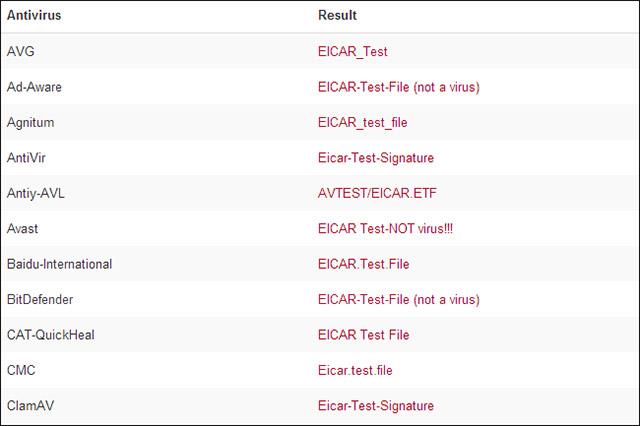
Evaluer pålideligheden af downloadkilden
Evaluering af pålideligheden af webstedet, der leverer downloadfilen, er også en meget vigtig faktor. Hvis filen blev downloadet fra en upålidelig kilde, eller du simpelthen ikke har nogen information om det pågældende websted, så er muligheden for, at filen indeholder malware, ret stor. Især for indhold, der sendes via e-mail, skal du være endnu mere forsigtig.
På den anden side, hvis filen er downloadet fra en hjemmeside, som du stoler fuldstændigt på, og især fra en velrenommeret udgiver, kan du fuldstændig ignorere antivirussoftwarens meddelelse og bruge den, den fil som normalt. Det kan siges, at i dette aspekt afhænger spørgsmålet om at verificere filens sikkerhed af dig, ikke af sikkerhedsværktøjerne.

Men enhver situation er mulig, der kan ikke være en absolut bekræftelse her. Antag for eksempel, at udgiverens websted kan være blevet kompromitteret. Denne situation opstår sjældent, men er ikke umulig. På den anden side, hvis du ser fejl dukker op under fildownloads uden tidlige advarsler fra sikkerhedsprogrammer, er det et dårligt tegn, du har højst sandsynligt stødt på en download, der indeholder malware.ondsindet software. Kort sagt, problemet ligger stadig i, om du er sikker på, at du er på udgiverens rigtige hjemmeside og ikke en falsk hjemmeside, der er oprettet for at narre dig til at downloade malware? Prøv at verificere pålideligheden af filens oprindelse. For eksempel: Banker vil aldrig sende dig programmer vedhæftet e-mails.
Tjek malwaredatabasen
Når en antivirussoftware markerer ondsindede filer, vil den give dig et specifikt navn på den type malware, der findes i den pågældende fil. Søg på internettet efter malwarenavne, og du vil finde links til websteder, der indeholder malwaredatabaser, der er udarbejdet af sikkerhedsfirmaer. Her vil de fortælle dig præcis, hvad filen indeholder, og hvorfor den blev blokeret.
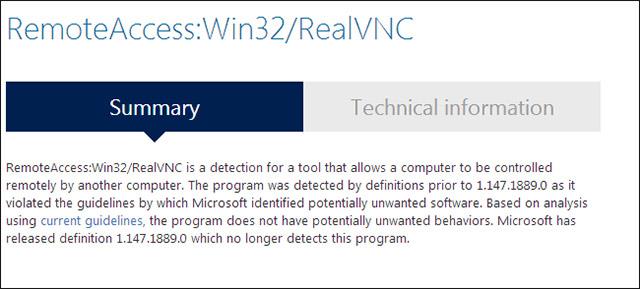
I nogle tilfælde kan legitime filer også blive markeret som malware og blokeret, fordi de kan blive brugt til ondsindede formål. For eksempel vil nogle antivirusprogrammer blokere VNC-serversoftware. VNC-serversoftware kan bruges af hackere til at få fjernadgang til din computer, men det er sikkert, hvis du ved, hvad du laver og har til hensigt at installere en VNC-server.
Vær meget forsigtig!
Der er ingen generel metode eller klar måde at vide med sikkerhed, om en fil rent faktisk bliver fejlidentificeret. Alt, hvad vi kan gøre, er at indsamle beviser og syntetisere information fra mange forskellige kilder, før vi kan lave de mest optimale forudsigelser. Kort sagt, hvis du ikke er sikker på, om en fil faktisk er fejlagtigt godkendt, skal du ikke bruge den. Hellere være på den sikre side!
Håber du bygger et godt beskyttelsessystem!
Se mere:
Syslog Server er en vigtig del af en IT-administrators arsenal, især når det kommer til at administrere hændelseslogfiler på en central placering.
Fejl 524: En timeout opstod er en Cloudflare-specifik HTTP-statuskode, der angiver, at forbindelsen til serveren blev lukket på grund af en timeout.
Fejlkode 0x80070570 er en almindelig fejlmeddelelse på computere, bærbare computere og tablets, der kører operativsystemet Windows 10. Den vises dog også på computere, der kører Windows 8.1, Windows 8, Windows 7 eller tidligere.
Blue screen of death fejl BSOD PAGE_FAULT_IN_NONPAGED_AREA eller STOP 0x00000050 er en fejl, der ofte opstår efter installation af en hardwareenhedsdriver eller efter installation eller opdatering af en ny software, og i nogle tilfælde skyldes årsagen, at fejlen skyldes en korrupt NTFS-partition.
Video Scheduler Internal Error er også en dødbringende blå skærm-fejl, denne fejl opstår ofte på Windows 10 og Windows 8.1. Denne artikel vil vise dig nogle måder at rette denne fejl på.
For at få Windows 10 til at starte hurtigere og reducere opstartstiden er nedenstående trin, du skal følge for at fjerne Epic fra Windows Startup og forhindre Epic Launcher i at starte med Windows 10.
Du bør ikke gemme filer på skrivebordet. Der er bedre måder at gemme computerfiler og holde dit skrivebord ryddeligt. Den følgende artikel viser dig mere effektive steder at gemme filer på Windows 10.
Uanset årsagen, bliver du nogle gange nødt til at justere skærmens lysstyrke, så den passer til forskellige lysforhold og formål. Hvis du har brug for at observere detaljerne i et billede eller se en film, skal du øge lysstyrken. Omvendt vil du måske også sænke lysstyrken for at beskytte din bærbare computers batteri.
Vågner din computer tilfældigt og dukker et vindue op, hvor der står "Søger efter opdateringer"? Normalt skyldes dette programmet MoUSOCoreWorker.exe - en Microsoft-opgave, der hjælper med at koordinere installationen af Windows-opdateringer.
Denne artikel forklarer, hvordan man bruger PuTTY-terminalvinduet på Windows, hvordan man konfigurerer PuTTY, hvordan man opretter og gemmer konfigurationer, og hvilke konfigurationsmuligheder der skal ændres.








